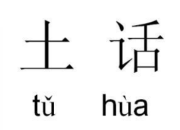authorware制作小学课件步骤
时间:2021-08-31Authorware是一个非常好的多媒体创作软件,教师用它来制作课件,可以实现非常好的交互,是我的最爱。
方法/步骤
1
找开Authorware,进入工作界面;

2
在图标工具栏里找到显示图标;

3
将显示图标拖到到右边的流程线上;

4
将图标名称改为标题,这样可以增强课件代码的可读性;

5
双击显示图标,打开演示窗口;

6
单击工具里面的文本工具A;

7
将鼠标在演示窗口点一下,出现文本输入提示,光标闪动,提示可以在当前位置输入字符;
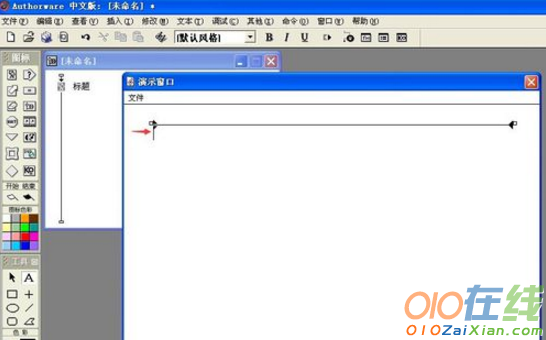
8
输入“怎样创建水波倒影动画“;

9
如果需要修改文字的字号,可以点菜单栏里的文本,大小,然后在其他里输入字号的`大小即可;
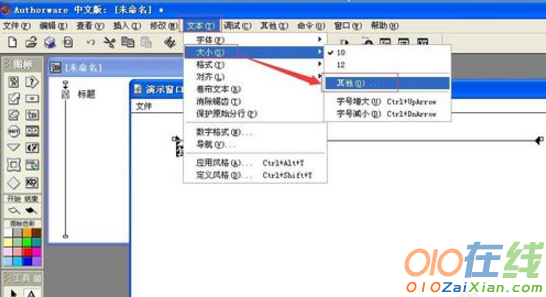
10
如果需要改变文字的字体,可以点菜单栏里的文本,字体,然后在其他里选择需要的字体;
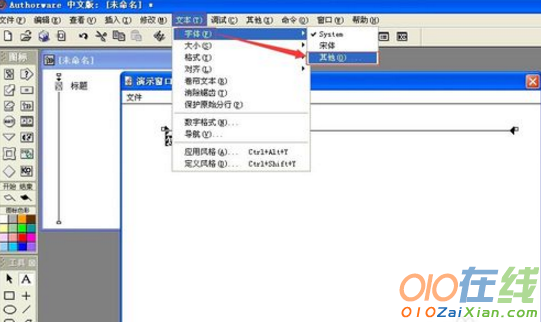
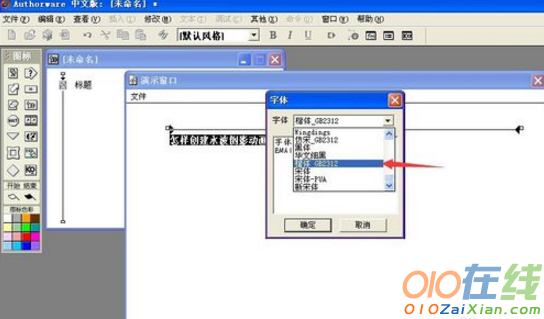
扩展阅读
authorware主要功能
1.编制的软件具有强大的交互功能,可任意控制程序.
2.在人机对话中,它提供了按键,按鼠标,限时等多种应答方式.
3.它还提供了许多系统变量和函数以根据用户响应的情况,执行特定功能.
4.编制的软件除了能在其集成环境下运行外,还可以编译成扩展名为.EXE的文件,在Windows系统下脱离Authorware制作环境运行.
【authorware制作小学课件步骤】相关文章:
4.制作小学课件
6.小学制作课件
7.小学课件制作原则